Návod ako si vytvoriť svoj blog pre úplného začiatočníka. Rozhodli ste sa založiť si vlastný blog a stať sa úspešným blogerom? Tu je jednoduchý návod ako založiť svoj blog za 20 minút.
Platená služba alebo blog zadarmo?
Áno, blog sa dá založiť aj zadarmo, ale nie je to ono. Stránky ako WEBNODE, SME alebo blogger.com ponúkajú možnosť vytvoriť blog na ich platforme bez poplatku. Háčik spočíva v tom, že potom na vašom blogu majú reklamu a adresa vášho blogu bude nazovblogu.webnode.sk. Ak to s blogom myslíte vážne, odporúčam investovať do platenej služby.
Na to, aby ste mohli mať vlastný blog, nad ktorým máte plnú kontrolu, potrebujete doménu a hosting. Doména je jedinečná internetová adresa podľa ktorej ľudia nájdu váš blog napr. martinbali.sk. Hosting je miesto na serveri vášho poskytovateľa hostingu, kde sú umiestnené všetky súbory vašej stránky. Niečo ako priečinok Dokumenty vo vašom počítači, akurát viditeľný na internete, na ktorý odkazuje vaša doména.
Najjednoduchším spôsobom ako si založiť svoj blog, je zakúpiť doménu aj hosting od jedného poskytovateľa. Napríklad od najskúsenejších Webglobe Yegon alebo Websupport (založil Michal Truban). Používam služby oboch týchto spoločností a som s nimi spokojný. V tomto návode si ukážeme ako založiť blog pomocou Webglobe Yegon, ale veľmi podobný postup funguje aj vo Websupporte.
Kúpa domény a webhostingu
Overenie voľnej domény
Predpokladám, že keď čítate návod ako založiť svoj blog, už viete ako sa bude volať a máte predstavu aký obsah chcete na ňom publikovať. Ak náhodou nie, tu je kvalitný článok, ktorý vám pomôže vybrať ten správny názov vášho blogu.
Na stránke wy.sk prejdite na sekciu domén, zadajte názov vašej domény a pokračujte tlačidlom OVERIŤ.
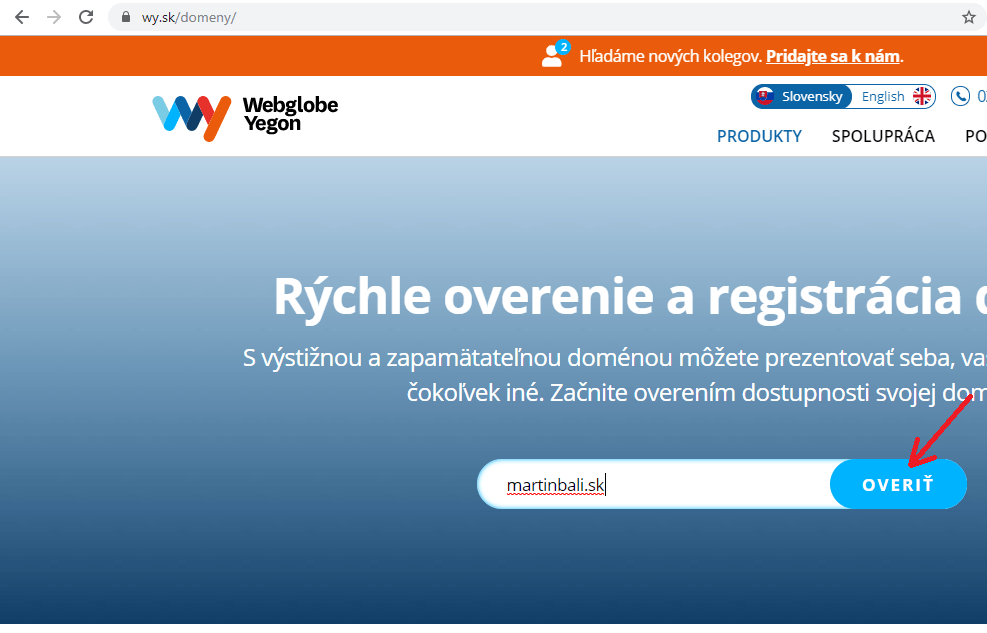
Po načítaní stránky sa vám zobrazia voľné domény. Ak je medzi nimi aj tá vaša pomocou tlačidla Pridať na konci riadku ju pridáte do košíka. Pokračujte v objednávke stlačením tlačidla Pokračovať v pravom dolnom rohu.
Výber hostingu pre váš blog
V tomto kroku si zvolíte požadovaný hosting. Pokiaľ máte v pláne vytvoriť len váš vlastný blog, postačí vám Hosting pre WordPress. Spolu s doménou vás prvá ročná platba vyjde 40,06€.
Na jednom hostingu môžete mať uložených viacero stránok, napríklad váš osobný aj firemný blog, v tomto prípade zvoľte Hosting Extra alebo Multi. V závislosti od toho, koľko priestoru a domén potrebujete.
Hosting Extra využijete aj vtedy, ak chcete aby na váš hosting smerovalo viacero domén. Môžete napríklad tvoriť blog pod názvom dobrynapad.sk, ale aj doména s vaším menom môže smerovať na rovnakú stránku. Toto sa rozumie pod pojmom Presmerovanie.
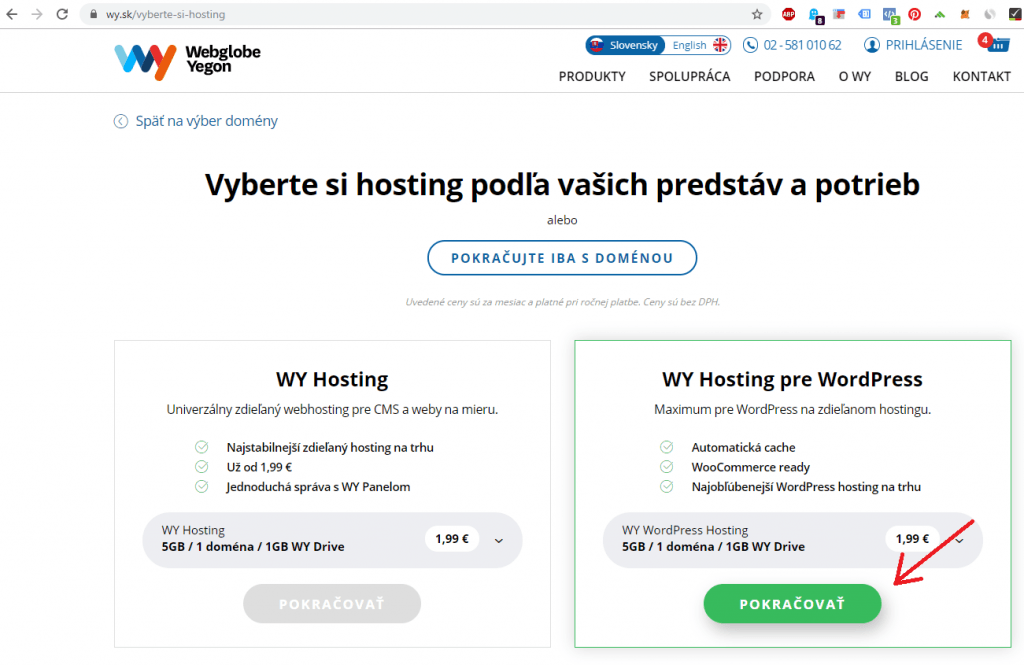
Ak vám všetko v košíku vyhovuje, kliknite opäť na tlačidlo Pokračovať v pravom dolnom rohu. Na ďalšej obrazovke zadajte fakturačné údaje a pokračujte na Zhrnutie objednávky kde dokončíte vašu objednávku.
Inštalácia WordPressu
Po zaplatení vám na email boli doručené prihlasovacie údaje do vášho konta. Z neho môžete ovládať svoj hosting a spravovať doménu. A to hlavné, jednoducho si nainštalovať WordPress.
WordPress inštalujeme pretože je rýchly, účinný a jeho inštalácia je bezplatná. Využíva ho väčšina blogerov na svete a je pravidelne aktualizovaný vďaka komunite vývojárov.
Vo WY je proces veľmi priamočiary. Vo svojom WY Paneli na správu hostingu a domény hravo nainštalujete WordPress jedným kliknutím. Stačí sa prihlásiť do WY Panela na moje.wy.sk, prejsť do časti Web – Inštalátor CMS a kliknúť pri WordPresse na tlačítko Inštalovať.
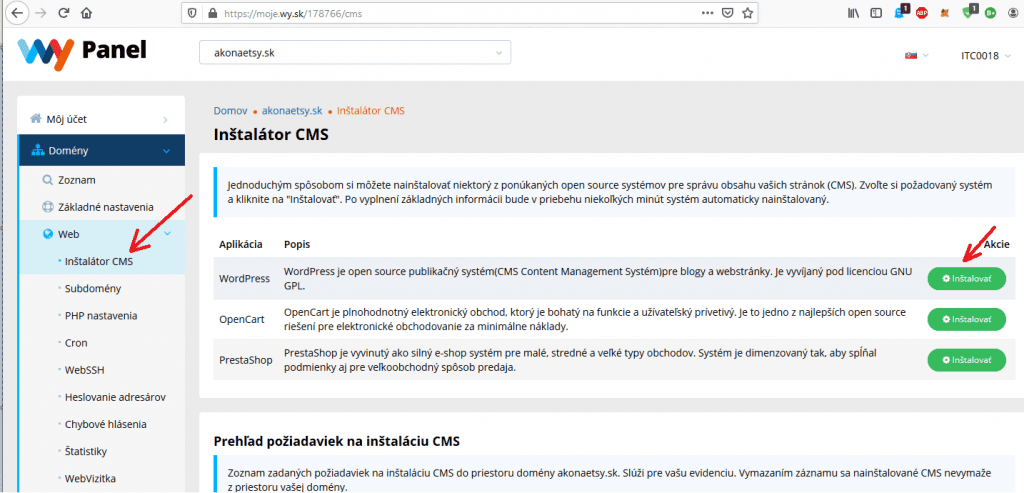
V prípade, že by sa vám niektorý krok nepodarilo dokončiť kontaktujte technickú podporu, kde vám radi pomôžu.
Výber témy pre váš blog
Ako prvé po inštalácii odporúčam zmeniť vzhľad vášho blogu. Inštalácia WordPressu v sebe obsahuje základné témy, ale tie používa príliš veľké množstvo ľudí a preto nie sú lákavé.
Tému pre váš blog zdarma stiahnete, aktivujete a prispôsobíte priamo v administrácii. Otvorte administráciu na adrese nazovblogu.sk/wp-admin. Prihláste sa pomocou údajov, ktoré ste zadali pri inštalácii. Prejdite do sekcie Vzhľad – Témy.
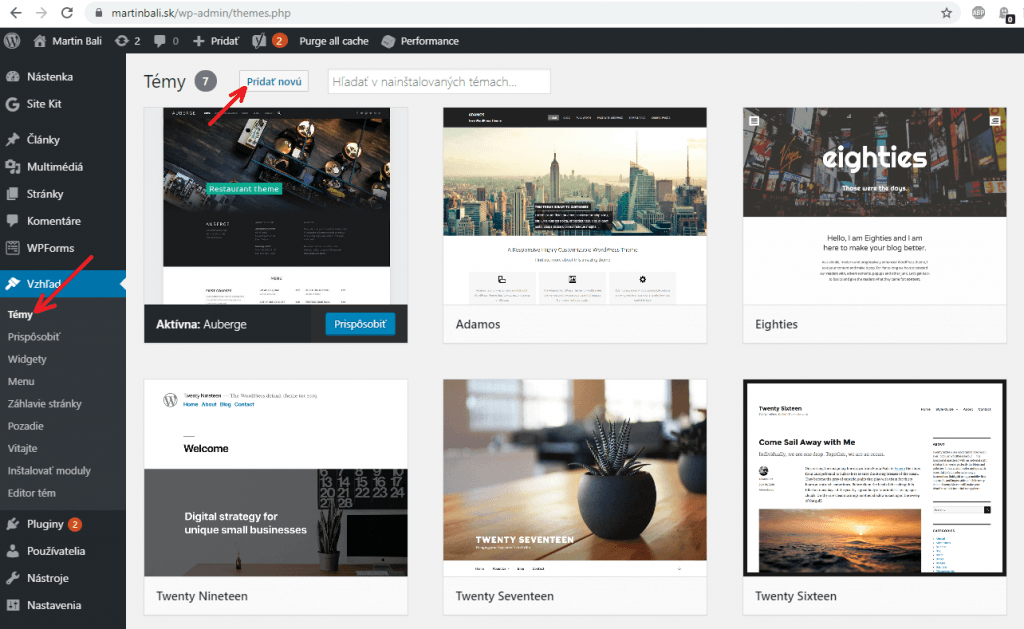
V prípade, že by vám nevyhovovala žiadna z ponúkaných tém. Na internete nájdete množstvo ďalších, vrátane platených. Pre témy zadarmo stačí jednoducho zadať do Google „free wordpress theme„.
Investícia do platenej šablóny sa pohybuje v desiatkach eur, takže v prípade, že vám to rozpočet dovoľuje, odporúčam po nej siahnuť. Skvelé témy ponúka napríklad ThemeForest.
Na začiatok vám úplne postačuje voľne dostupná téma.
Odporúčané doplnky
Teraz keď už blog máte, je dobré pridať naň doplnky, odborne pluginy, ktoré vám pomôžu pri jeho raste. Nižšie rozoberieme tieto prvé pluginy:
Inštaláciu doplnkov môžete vykonať kedykoľvek. Ak chcete uverejniť prvý článok čo najskôr alebo už je to na vás príliš technické, môžete tieto kroky vynechať.
Doplnky pridáte jednoducho. V administrácií svojho blogu prejdite na sekciu Pluginy – Pridať nový. V pravej časti obrazovky je vyhľadavácie políčko. Vyhľadajte potrebný plugin, inštalujte a aktivujte ho.

Štatistiky návštevnosti – Google Analytics
Ako prvé rozhodne odporúčam prepojiť váš blog s Google pomocou doplnku od MonsterInsights. Je sadou nástrojov pre sledovanie štatistík o návštevnosti. Google Analytics, nástroj ktorý ponúka množstvo užitočných funkcií a jeho kompletné zvládnutie si vyžaduje ďalšie štúdium. Na Slovensku sa ponúka veľa kurzov na tento nástroj, avšak na začiatok vám plne postačí bezplatný kurz priamo od Google.
Aby ste prepojili svoj blog s Google Analytics sú potrebné dva kroky. Jednak mať založený účet na Google a druhak umiestniť skripty na svoj blog. Prvý krok, už predpokladám, máte splnený, keďže väčšina ľudí používa služby ako Gmail alebo Youtube. Môžete použiť rovnaký účet ako v týchto službách. Ak náhodou Google účet nemáte, jednoducho si ho vytvoríte pred prvým prihlásením do Google Analytics. Prejdite teda na google.com/analytics a prihláste sa do služby. Ďalšie potrebné kroky dobre spracoval sám Google v článku Začíname so službou Analytics.
Po vytvorení potrebného kódu sledovania, stačí nainštalovať plugin Google Analytics Dashboard od MonsterInsights. Následne sa v ňom prihlásiť pomocou Google účtu, ktorý ste použili aj do služby Analytics a spárovať váš blog.
Optimalizácia pre vyhľadávače – Yoast SEO
Tento šikovný doplnok vám zjednoduší optimalizáciu pre vyhľadávače teda SEO. Veľmi prakticky pod každým článkom zobrazuje sekciu pre rýchlu úpravu SEO a preto ho považujem za základný nástroj práce na blogu.
Vyrovnávacia pamäť stránky – WP-Optimize
Dôležitým aspektom úspechu každej webstránky je jej rýchlosť. Čím rýchlejšie sa vaša stránka užívateľovi zobrazí, tým príjemnejšie je jej prehliadanie. Nehovoriac o tom, že aj Google zohľadňuje rýchlosť načítania stránky vo svojich výsledkoch. A vy predsa nechcete bojovať proti Google, chcete aby bol vaším najlepším priateľom.
Ochrana osobných údajov – GDPR Compliance
V prípade, že ste na stránku napojili Google Analytics je pre vás aktuálne potrebným doplnkom GDPR Compliance. Jednoducho a rýchlo vám umožní pridať legislatívne vyžadovaný súhlas so zberom osobných údajov. Po jeho inštalácií je potrebné ho nastaviť a vypracovať stránky o ochrane osobných údajov. Praktický prehľad vašich povinností voči GDPR nájdete na podnikajte.sk.
Hotovo, hurá na prvý článok
Tak a váš vlastný blog je na svete. Prvý článok môžete upraviť v sekcií Články, ale ešte pred tým odporúčam vytvoriť si plán. Ak chcete aby bol váš blog úspešný, je treba vypracovať plán obsahu a marketingu, ktorý zabezpečí čo najvyššiu návštevnosť. Na čo nezabudnúť vám poradí napríklad tento blog od vojkovsky.sk
Ak aj napriek tomuto návodu neviete ako založiť vlastný blog alebo sa vám s tým jednoducho nechce hrať, objednajte si túto službu na jaspravim.sk. Už za 149€ môžete mať hotový blog bezpracne.
PS: Článok obsahuje affiliate odkazy, ktorých používaním mi prispejete drobné na kávu. Vďaka nej vzniká množstvo kvalitných článkov na blogu martinbali.sk.
PPS: Ilustračný obrázok od Kaboompics .com z Pexels